Inicio ” Windows 10 ” Permitir que las aplicaciones se comuniquen a través de Firewall en Windows 10
Permitir que las aplicaciones se comuniquen a través de Firewall en Windows 10
13
RECOMENDADO: Haga clic aquí para corregir errores de Windows y mejorar el rendimiento del PC
Permitir que las aplicaciones se comuniquen a través de Firewall en Windows 10 : usted realiza, adopta y mantiene todas las medidas importantes para satisfacer la mayoría de las necesidades de seguridad de su sistema Windows 10. Pero Windows, por su parte, también se asegura de implementar todas las medidas apropiadas para proteger el equipo de cualquier ataque o daño y uno de estos componentes de software o hardware adoptados se denomina Firewall de Windows. El cortafuegos está limitado por su naturaleza a obstruir la mayoría de las aplicaciones y por lo tanto eleva el nivel de seguridad a un punto más.
Sin embargo, para un buen funcionamiento, existen algunas aplicaciones que pueden requerir que les permitas comunicarse por medio de Firewall. Ahora, llega el momento en el que necesitas que las aplicaciones funcionen pero no pueden salir adelante porque están siendo obstruidas por el Firewall de Windows o en otra secuencia de eventos, puedes haber bloqueado esas aplicaciones personal o inconscientemente. Por lo tanto, en ambas situaciones, puedes dar el paso para el cual apruebas la implementación de Permitir que las aplicaciones se comuniquen a través de Firewall en Windows 10.
Cómo permitir que las aplicaciones se comuniquen a través de Firewall en Windows 10
Además, veremos Cómo permitir que las aplicaciones se comuniquen a través de Firewall en Windows 10 para eliminar cualquier obstrucción y el buen funcionamiento de las aplicaciones en una máquina.
Advertencia: Antes de permitir las aplicaciones o programas, asegúrate de conocer el conocimiento de las amenazas involucradas.
- Pulse sobre la combinación de las teclas Win y X para entrar en acción y sobre la barra resultante opte por el Panel de control.
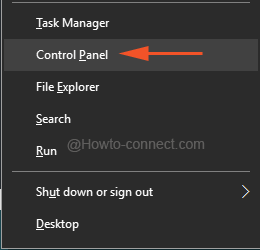
>>Una vez que la lista de pequeños iconos sea aparente, viaje hasta el último y haga clic en Firewall de Windows.
![]()
>>En la interfaz originada, elija el enlace que se titula Permitir una aplicación o característica a través del Firewall de Windows en el flanco izquierdo de la ventana.
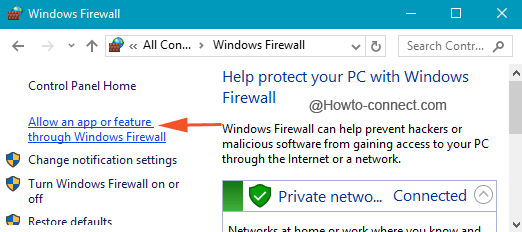
>>La siguiente pantalla mostrará una lista de programas o aplicaciones, pero no se pueden manejar ya que todos están en gris y, por lo tanto, haga clic en Cambiar configuración para activarlos.
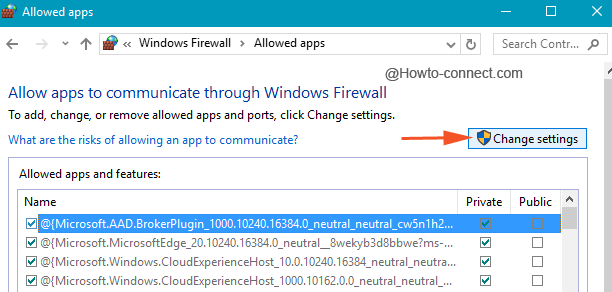
>>Ahora, en función de sus necesidades, recoja cuidadosamente las entradas y para ello marque con una cruz las casillas cuadradas asociadas a la izquierda de las entradas y haga clic en el botón Aceptar.
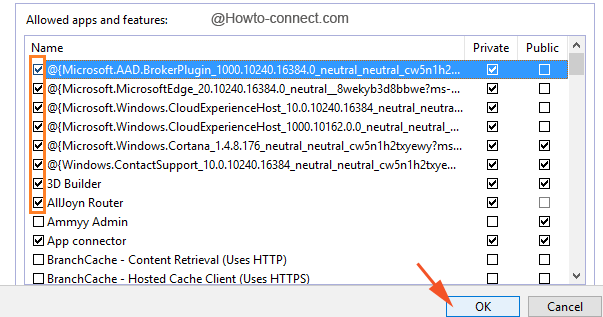
>>Si no consigue localizar la aplicación demandada, pulse el botón Permitir otra aplicación, que aparece al final de la lista.
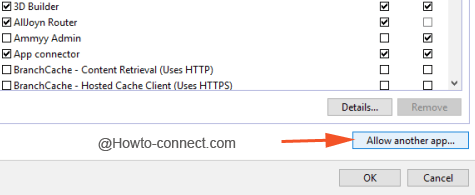
>>En la interfaz de marcado, si el programa deseado es observable, selecciónelo y pulse sobre el botón Añadir.
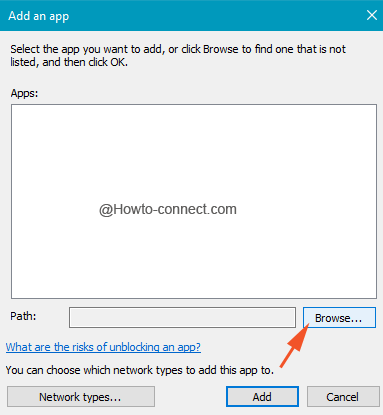
>>Ahora viaje a la ubicación donde se encuentra la aplicación necesaria y finalice el proceso con un clic en el botón Agregar.
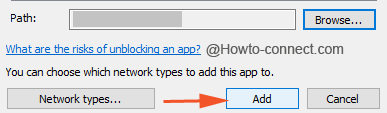
>>Una vez que se agrega a la lista, puede decidir si lo permite o no.
Basado en la característica de la aplicación, usted puede determinar cuál permitir o no, ya que una elección incorrecta puede dar la bienvenida al peligro de su máquina. Por lo tanto, siga los pasos anteriores si tiene alguna aplicación única para permitir la comunicación a través de Firewall.
RECOMENDADO: Haga clic aquí para corregir errores de Windows




